având o firewall pe noastre ferestre din computerul este o chestiune nenegociabilă pentru a ne menține securitatea. Microsoft de la Windows XP a început cu implementarea unui firewall de bază. De-a lungul anilor, în diferitele sale versiuni s-a îmbunătățit. Funcția sa este de a controla utilizarea pe care aplicațiile o fac conexiunii noastre la Internet și, de asemenea, de a ne oferi protecție împotriva posibilelor atacuri informatice din rețea. În acest tutorial vom vorbi despre instrumentul gratuit SimpleWall care ne va permite să completăm cu ușurință firewall-ul Windows.
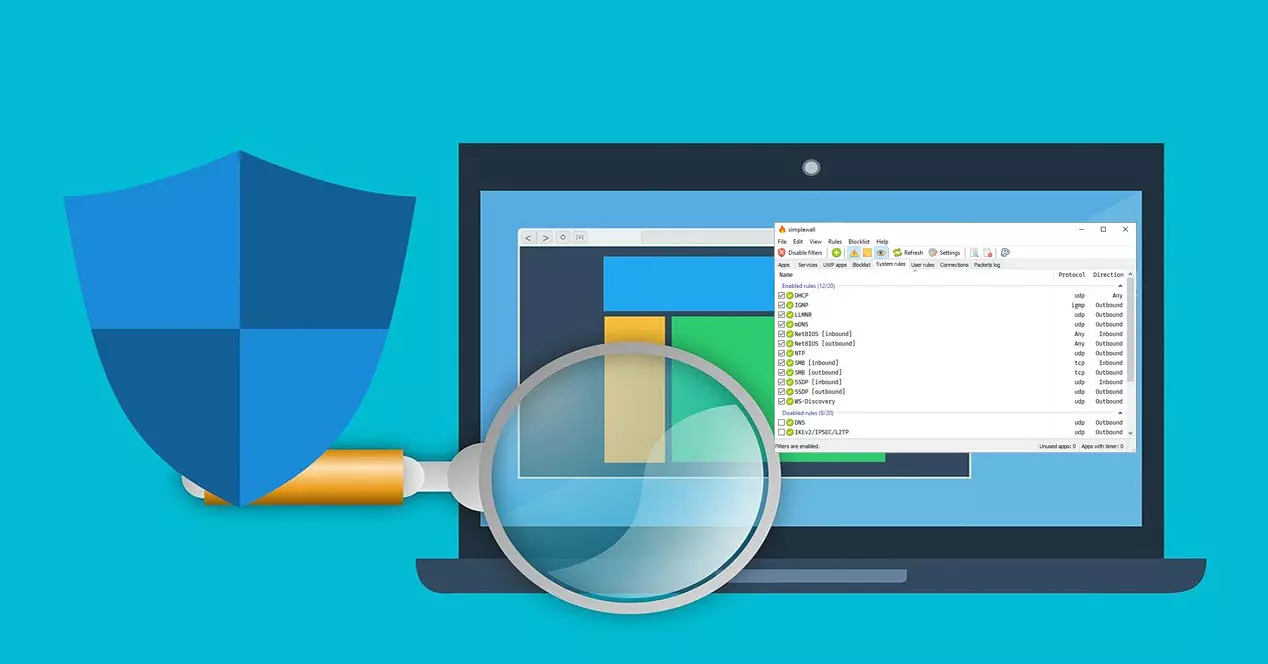
Sosirea Windows 10 a fost un înainte și după în sistemul de operare Microsoft. Performanța bună a Windows Defender și a paravanului său de protecție a făcut ca tot mai mulți utilizatori să aibă încredere în el. Din acest motiv, pentru a completa acest firewall care este instalat și activat implicit, astăzi vom vorbi despre SimpleWall.
Ce este SimpleWall și care sunt caracteristicile sale
În ceea ce privește SimpleWall, îl putem defini ca un instrument ușor de utilizat pentru a configura platforma de filtrare Windows (WFP) care poate configura activitatea de rețea a computerului dumneavoastră. Un aspect important este că nu este o interfață grafică pentru a controla paravanul de protecție Windows și nu face nicio modificare în acesta. Funcționarea sa, așa cum am menționat deja anterior, este pe platforma de filtrare Windows (WFP). În cazul în care nu știți, este un set de API-uri și servicii de sistem care oferă o platformă pentru crearea aplicațiilor de filtrare a rețelei. Această platformă de filtrare nu este un firewall în sine, dar datorită SimpleWall vom putea crea regulile de rețea folosind această tehnologie.
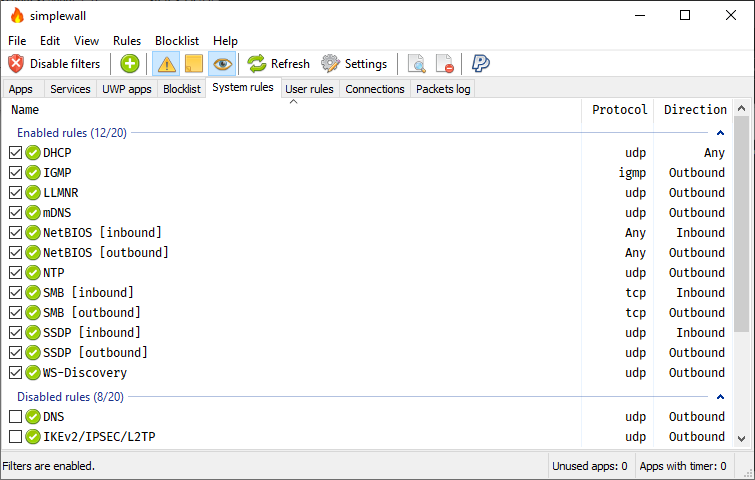
În ceea ce privește caracteristicile programului avem:
- Este gratuit și open source.
- O interfață grafică simplă în care nu există ferestre pop-up prezente.
- Editor de reguli cu ajutorul căruia ne putem crea propriul nostru.
- Are o listă internă de blocare pentru a bloca spionajul și telemetria Windows.
- Are o înregistrare a pachetelor pierdute.
- Asistență pentru serviciile Windows și magazinul dvs.
- Compatibil cu IPv6 și suport pentru locație.
În ceea ce privește instalarea regulilor, putem alege dintre două tipuri. Unele sunt cele permanente care funcționează până când le dezactivați manual. Celelalte sunt cele temporare care dispar după repornire. În ceea ce privește dacă conexiunile la Internet sunt blocate atunci când simplewall nu rulează, răspunsul este da. Asta înseamnă că, după ce ne-am creat regulile, trebuie să avem instrumentul deschis.
Cerințe minime și instalarea instrumentului
În ceea ce privește cerințele minime pentru a putea instala acest program, este să avem instalat pe computerul nostru Windows 7, 8, 8.1 sau 10. În ceea ce privește spațiul necesar pe hard disk, acesta este foarte puțin, trebuie să avem în vedere că instalatorul acestuia ocupă mai puțin de 1 MB . În cazul nostru, instalarea a necesitat 1.6 MB. Versiunea pe care o vom folosi pentru a realiza acest tutorial simplewall este 3.43, dar dacă există o versiune mai recentă este indicat să o folosiți pe cea mai modernă. Primul lucru pe care trebuie să-l facem este să mergem pe site-ul web al autorului Henry ++ făcând clic pe următoarele legătură .
Apoi coborâm la Descarcă secțiunea și descărcați cea mai modernă versiune a programului care se termină în setup.exe.
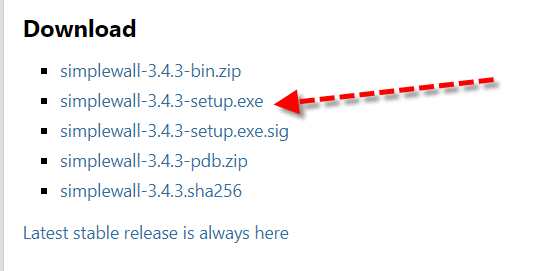
Odată descărcat programul de instalare, îl executăm și va apărea un ecran de întâmpinare ca acesta unde vom apăsa tasta Pagina Următoare → Butonul:
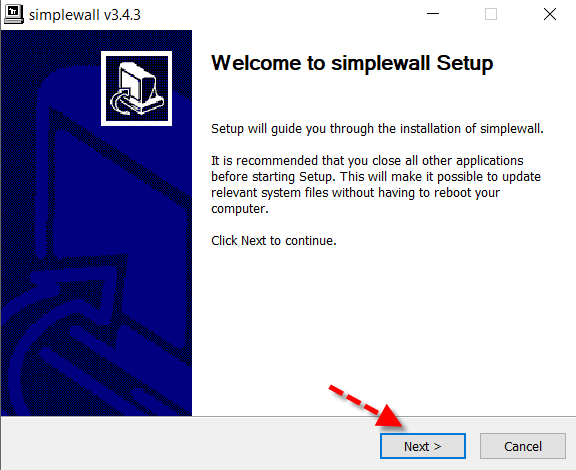
Apoi acceptăm acordul de licență activând caseta corespunzătoare și faceți clic pe butonul cu săgeata roșie.
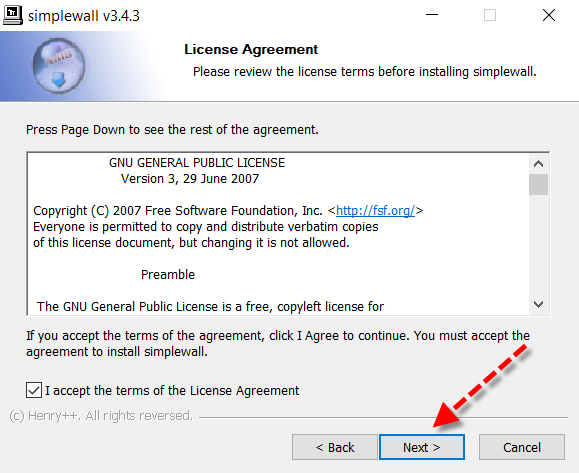
În continuare, alegem directorul de instalare, cu excepția cazului în care există un motiv special, îl vom lăsa pe cel care vine implicit.
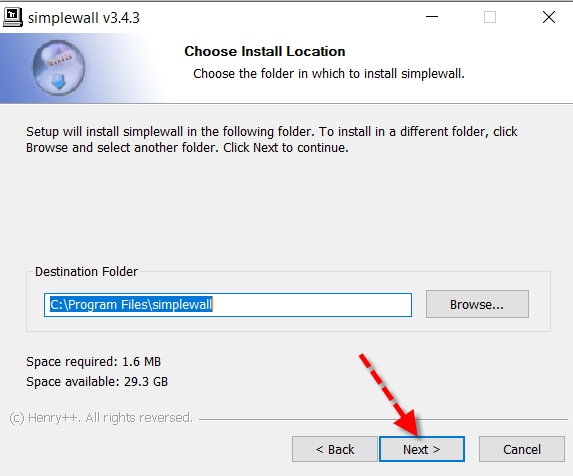
Aici vă lăsăm cu opțiunile pe care le marcați, astfel încât să putem crea o comandă rapidă pe desktop și în meniul de pornire Windows.
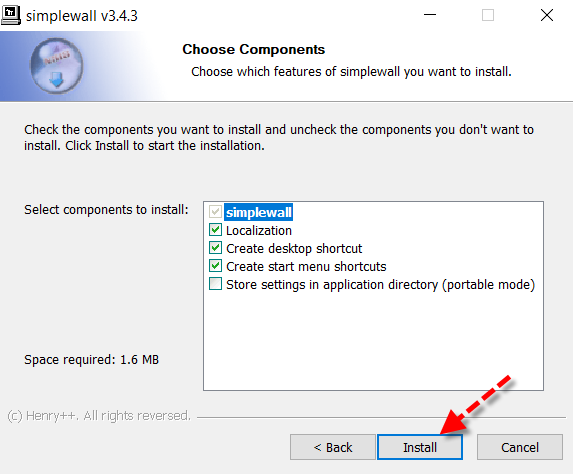
Când instalarea simplewall se finalizează cu succes, vom vedea un ecran ca acesta.
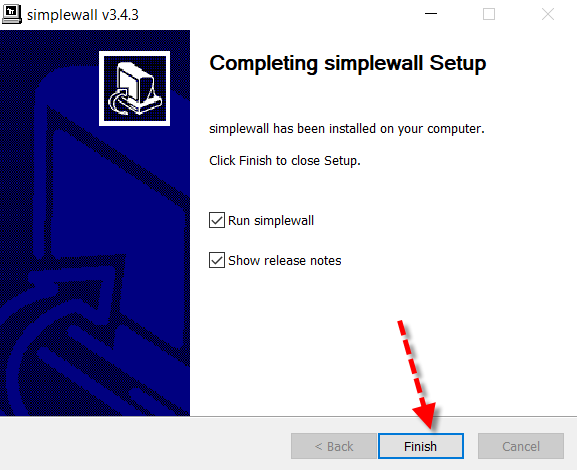
Dacă facem clic pe Finish deoarece vine implicit pentru a finaliza instalarea, programul va rula pentru prima dată.
Începeți cu simplewall pentru a configura firewall-ul
Prima dată când instrumentul este pornit, vom vedea un ecran ca acesta:
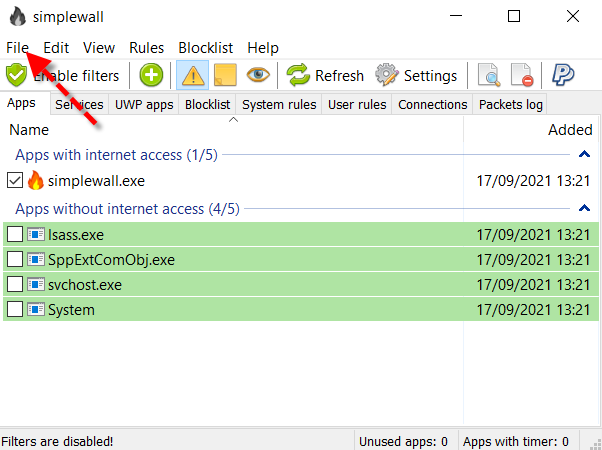
Deoarece simplewall vine în engleză și poate fi pus în spaniolă, de aici vom începe. Pentru a face asta mergem la Fișier iar în interior selectăm setări cont . În secțiunea generală în Limba noi selecta Spaniolă și facem clic pentru a închide. De asemenea, o opțiune interesantă care este folosită mult în „Setări generale” este Încărcați la pornirea sistemului astfel încât să ruleze când Windows pornește.
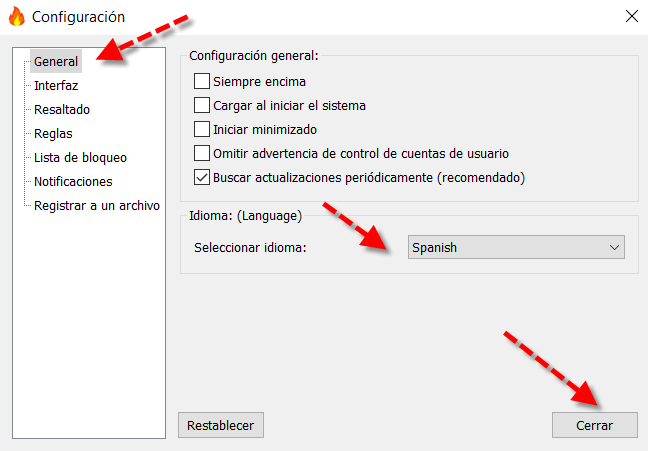
Acum avem totul în spaniolă și vom vedea meniul principal al acestui instrument pe care l-ați indicat cu o casetă roșie.
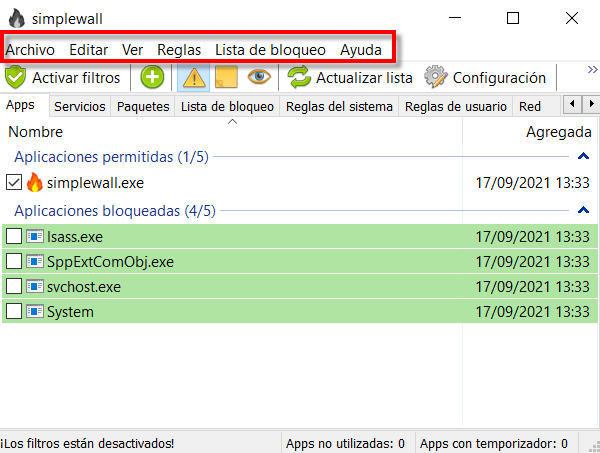
Aici avem aceste opțiuni:
- Fișier : putem accesa setările de opțiuni și putem lucra cu fișiere.
- Editati : pentru a curăța aplicațiile neutilizate, pentru a căuta și a actualiza lista.
- Vizualizare : este folosit pentru a alege opțiunile de afișare și fontul.
- Reguli : pentru a configura modul în care funcționează regulile, este convenabil să o lăsați așa cum este implicit.
- Lista de blocati : este folosit pentru a configura cum funcționează listele de blocare și ar trebui lăsate așa cum este.
- Ajutor : pentru a merge pe site-ul autorului pentru a obține informații, a verifica dacă există actualizări și a vedea ce versiune avem instalată.
Chiar mai jos avem un panou de butoane care pur și simplu ceea ce face este să ne ofere acces direct la cele mai importante opțiuni din meniul principal sau crearea de reguli. De exemplu, dacă apăsăm pe ” Configuraţie ”, vom merge direct la locul unde se modifică limba și mulți alți parametri. Apoi, mai târziu, vom merge mai profund cu încă un buton.
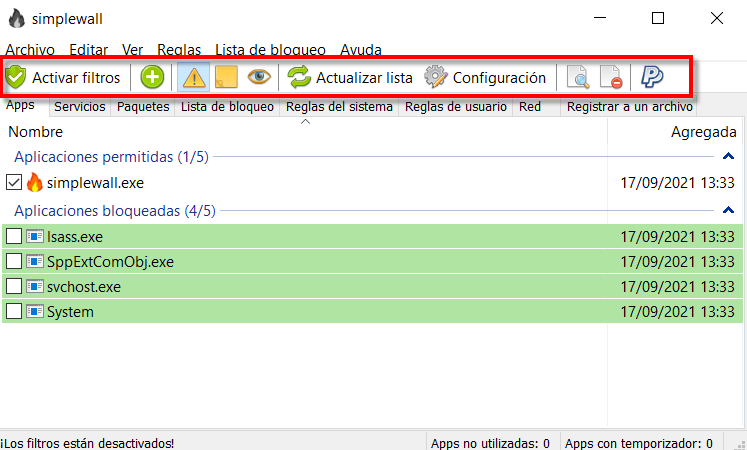
Cum să creați o regulă, să activați filtre și multe altele
Acum este momentul să începeți să lucrați cu simplewall. Sub panoul de butoane aveți o serie de file marcate cu o casetă cu care va trebui să operați. Fiecare dintre ele are o funcție bine diferențiată.
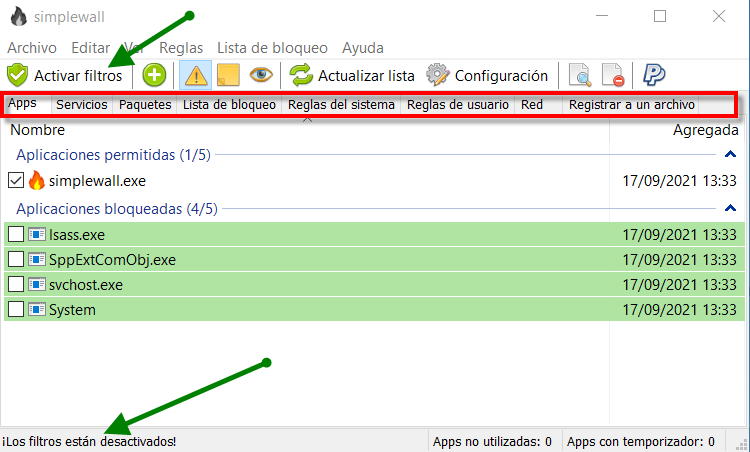
Deoarece vrem să lucrăm cu aplicații, servicii Windows, lista de blocare și multe altele, va trebui să selectăm fila corespunzătoare. În mod implicit, vine în secțiunea Aplicații care se referă la programe și cu asta vom lucra. Un lucru foarte important de reținut este că, în oricare dintre file, așa cum se vede în locul indicat de săgeata verde de mai jos, filtrele sunt dezactivate. Prin urmare, dacă doriți ca acestea să fie aplicate, trebuie să faceți clic pe Activați filtrele butonul.
Apoi, în acel moment, simplewall a blocat conexiunea Microsoft OneDrive aplicarea. Ca cea pe care o folosesc și am nevoie, am dat Permite pentru a-mi crea regula. Imediat după ce am făcut același lucru cu Disc Google.
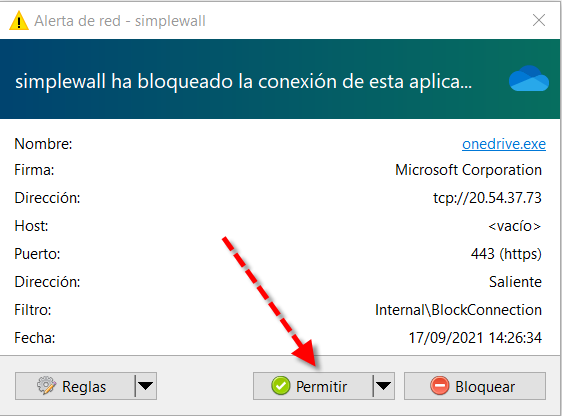
Apoi, după mai multe solicitări pe care ni le va face, va clasifica programele drept permise, blocate și blocate tăcut. De asemenea, activarea casetei unui program va trece la permis.
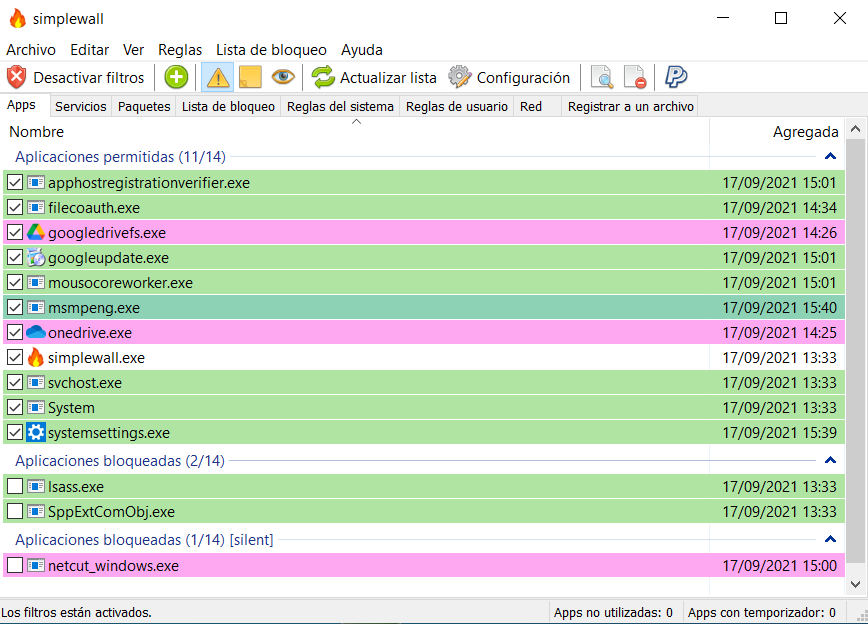
În plus, atunci când acordăm acces cu regulile noastre, Permite butonul permite crearea de reguli temporare făcând clic pe pictograma triunghi negru inversat.
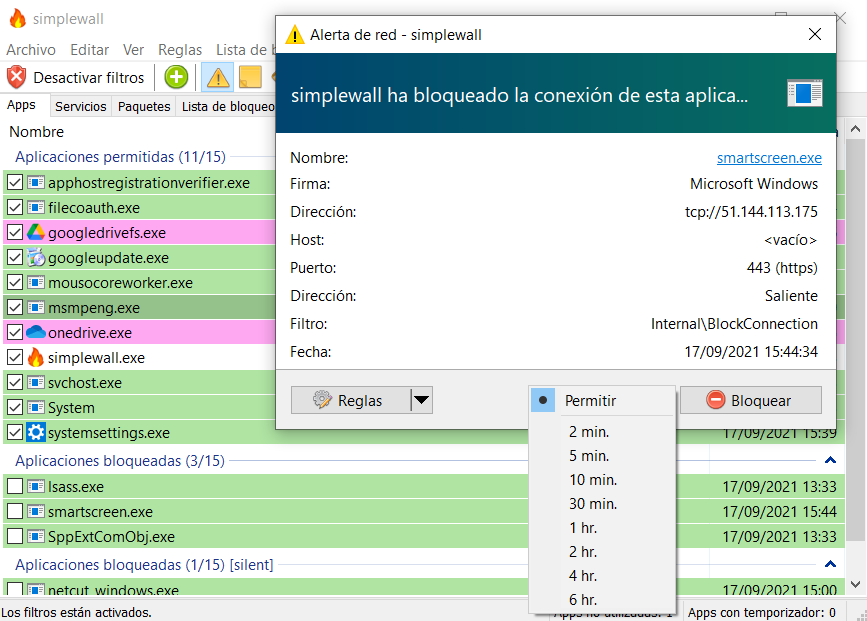
Pe de altă parte, dacă facem clic pe butonul cu a + marcate cu săgeata neagră ne putem crea regulile personale. În acest caz pentru Aplicații dar le-am putea face și în alte secțiuni.
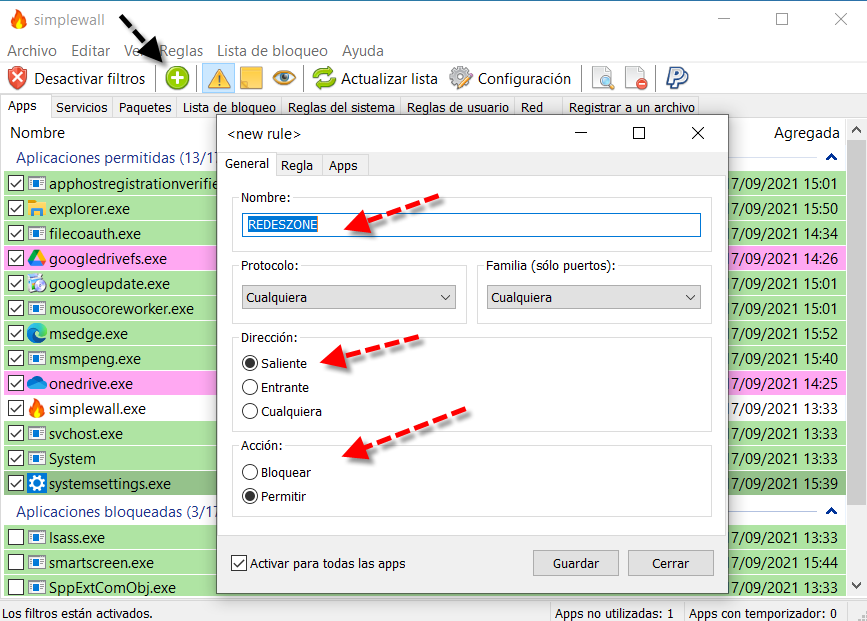
In General pui numele regulii, apoi protocolul si familia optionala. Apoi stabilim direcția, fie de intrare, de ieșire sau orice altceva, și o acțiune care va fi de a permite sau de a bloca. În Regula Putem lucra cu IP-uri locale și de la distanță împreună cu portul lor, dacă este necesar.
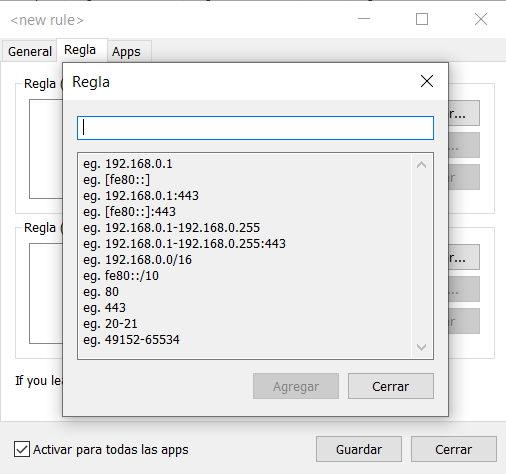
Pe de altă parte, în Aplicații secțiunea putem atribui că această regulă se aplică unui anumit program. Dacă nu este selectat nimic, se aplică tuturor aplicațiilor. Și când terminăm facem clic Economisiți .
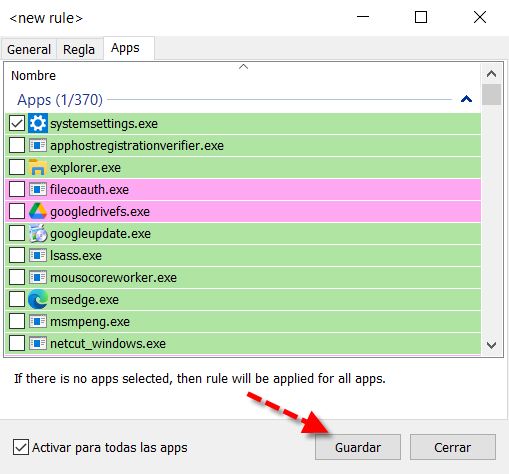
În cele din urmă, dacă vrem să vedem regula pe care am creat-o, vom merge la Regulile utilizatorului fila. Acolo îl putem șterge, edita și vedem dacă este activ sau nu.
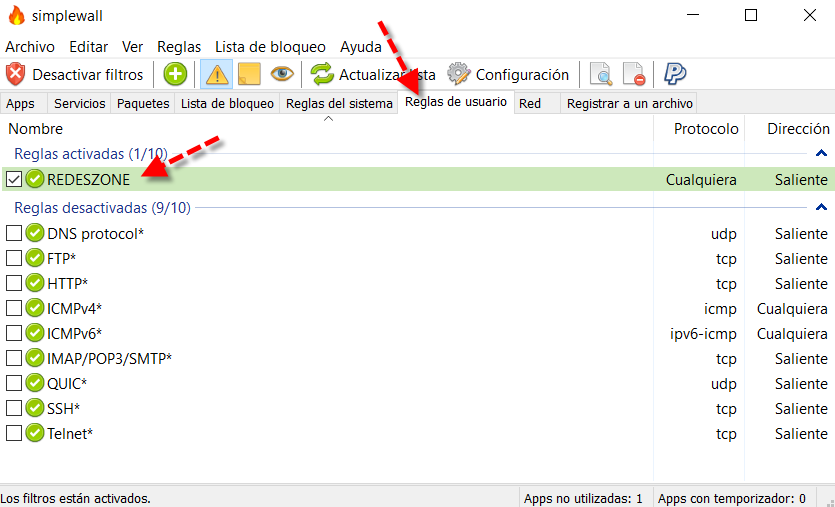
După cum ați văzut, SimpleWall ne va permite să gestionăm firewall-ul Windows într-un mod foarte ușor, avansat, iar funcționarea acestuia este cu adevărat intuitivă. Dacă nu utilizați propriul firewall al Windows Defender, puteți utiliza acest SimpleWall, deoarece va facilita foarte mult sarcina de a permite sau de a refuza conexiunile pe computerul dvs. Windows.